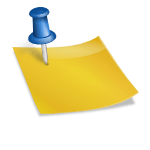Habilitar la memoria virtual puede ayudar a mejorar el rendimiento del equipo, especialmente si experimenta ralentizaciones debido a la insuficiencia de RAM. Sin embargo, el uso de la memoria virtual viene con algunas consideraciones.
La memoria virtual es una característica que permite a su computadora usar una parte de su dispositivo de almacenamiento (en este caso, su SSD) como memoria adicional cuando su RAM física se utiliza por completo. Puede ayudar a aliviar la presión de la memoria y evitar que su sistema deje de responder cuando tiene varias aplicaciones en ejecución o cuando aplicaciones exigentes como los juegos requieren más memoria de la que está disponible. Para obtener más instrucciones sobre la memoria virtual, aquí hay un artículo:
-<Características de memoria virtual – Aplicaciones Win32 | Microsoft Learn>
En su caso, con 8 GB de RAM, habilitar la memoria virtual podría proporcionar un aumento de rendimiento, pero es importante tener en cuenta algunas cosas:
Impacto en el rendimiento: Si bien la memoria virtual puede mejorar el rendimiento en situaciones en las que el sistema se está quedando sin memoria física, confiar demasiado en ella puede conducir a un rendimiento más lento en comparación con tener suficiente RAM. La memoria virtual funciona a velocidades más lentas que la memoria física, por lo que la paginación excesiva (intercambio de datos entre RAM y disco) puede afectar al rendimiento general.
Vida útil del SSD: El uso de memoria virtual en su SSD aumentará el número de operaciones de lectura / escritura en la unidad, lo que puede contribuir a su desgaste con el tiempo. Sin embargo, los SSD modernos se han vuelto más duraderos, y el impacto de la memoria virtual en su vida útil es relativamente menor para los escenarios de uso típicos. Todavía es una buena práctica asegurarse de que su SSD tenga suficiente espacio libre y evitar tamaños de memoria virtual excesivamente grandes.
Teniendo en cuenta su situación, habilitar una cantidad moderada de memoria virtual en su SSD podría ser beneficioso. Una recomendación común es establecer el tamaño inicial y máximo de la memoria virtual en 1,5 veces la cantidad de RAM física. En su caso, puede configurarlo en 12GB (1.5 * 8GB) equivale a 12288MB. Esto proporcionará memoria adicional cuando sea necesario sin sobrecargar su SSD o afectar significativamente el rendimiento.
PASOS PARA ACTIVAR/CAMBIAR MEMORIA RAM VIRTUAL:

Paso 1: Ir a Menú Inicio y haga clic en Configuración.
Paso 2: Ahora escriba rendimiento en la barra de búsqueda y seleccione Ajuste la apariencia y el rendimiento de Windows.
Paso 3: Se abrirá una nueva ventana antes que usted. Ir a Avanzado pestaña en él.
Paso 4: Verás un Memoria virtual sección en él. Haga clic en Cambiar
Paso 5: Si la configuración actual es considerablemente menor que la recomendada, des-seleccione el Administre automáticamente el tamaño del archivo de paginación para todas las unidades cuadro en esta ventana y haga clic en Tamaño personalizado.
Paso 6: Ahora ingrese el valor recomendado en el Tamaño Inicial caja, y una figura más grande en el Tamaño máximo
Paso 7: Haga clic en OK para guardar los cambios.
¿Te ha resultado útil??
0 / 0